如何添加右键新建.md文件,看这篇文章就够了。
本文建议使用typora作为markdown文件的默认编辑器,以typora演示。
第一步
在桌面新建文本文件(.txt)并打开,将如下代码粘贴进去。
注意: 其中的 icon 一定是自己typora的位置。
Windows Registry Editor Version 5.00
[HKEY_CLASSES_ROOT\.md]
@="typora.md"
"icon"="你的typora安装目录下的typora.exe文件"
[HKEY_CLASSES_ROOT\.md\OpenWithProgids]
"Typora.md"=""
"VSCode.md"=""
[HKEY_CLASSES_ROOT\.md\ShellNew]
"NullFile"=""
例如:我的配置
Windows Registry Editor Version 5.00
[HKEY_CLASSES_ROOT\.md]
@="typora.md"
"icon"="D:\ProgramFiles\Typora\Typora.exe" \\ 我的typora安装路径
[HKEY_CLASSES_ROOT\.md\OpenWithProgids]
"Typora.md"=""
"VSCode.md"=""
[HKEY_CLASSES_ROOT\.md\ShellNew]
"NullFile"=""
第二步
保存并退出文本,将文本 .txt 文件重命名为 .reg 文件,并双击运行。一路点击 ‘是’ ,添加注册表。
完成后,在桌面 右键 -> 新建 就可以看见MarkDown文件了。
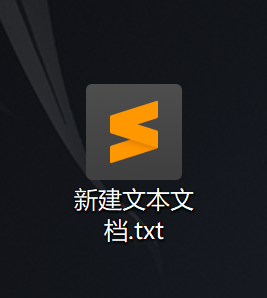
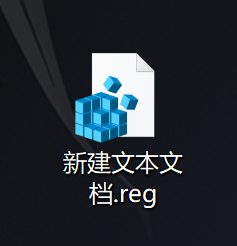

最后
如果按照上述步骤不行的话通过以下步骤设置。
第一步: Win + R 键 打开运行框,输入regedit 打开注册表编辑器。
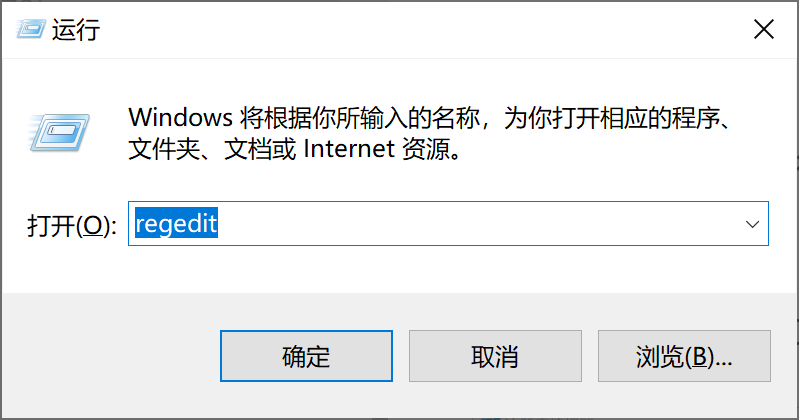
第二步: 删除HEY_CLASSES_ROOT 下的 .md 这个注册表项。
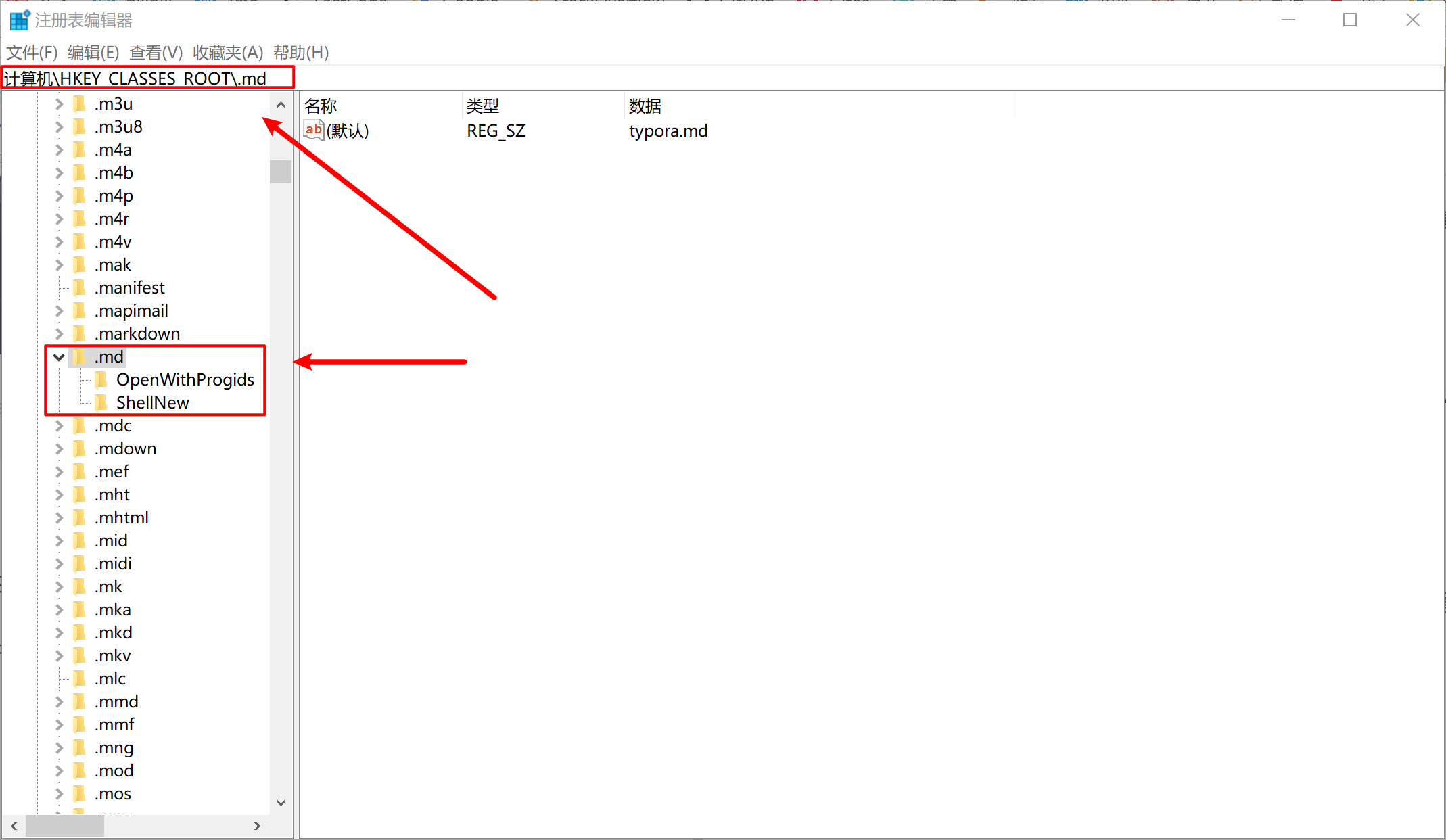
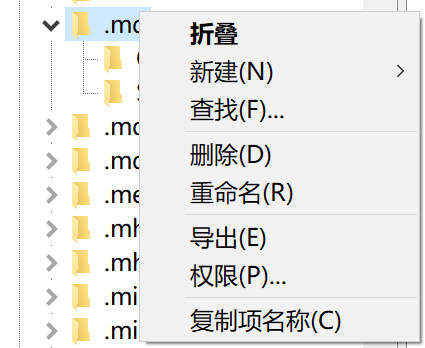
第三步: 重新安装上面的步骤添加注册表项。
不积跬步,无以至千里。


 浙公网安备 33010602011771号
浙公网安备 33010602011771号